Vous voulez déplacer votre dossier de départ Linux sur un autre lecteur? Voici un moyen simple et étape par étape de le faire qui devrait fonctionner sur n’importe quelle distribution. Déplacer votre dossier personnel signifie que vous pouvez réinstaller Linux sans avoir à vous soucier de vos fichiers personnels.
Table des matières
Pourquoi séparer votre dossier personnel?
Si vous configurez une nouvelle machine ou ajoutez un disque dur à un existant, vous souhaiterez peut-être avoir votre répertoire personnel sur un lecteur différent de l’emplacement par défaut.
Une configuration de plus en plus populaire pour les ordinateurs personnels modernes consiste à avoir un disque dur (SSD) de taille moyenne contenant votre système d’exploitation et un disque hybride SSD (SSHD) ou un disque dur traditionnel (HD) plus grand comme stockage principal pour les données. Ou vous pouvez avoir un seul disque dur traditionnel dans votre système et vous avez ajouté un nouveau disque dur pour augmenter le stockage. Quelles que soient vos raisons, voici un parcours simple et détaillé du déplacement de votre répertoire personnel.
En passant, si vous installez un système Linux à partir de zéro, vous verrez probablement une option pour créer un répertoire personnel séparé dans le programme d’installation de votre distribution Linux. En règle générale, vous aurez juste besoin d’aller dans les options de partitionnement, de créer une partition séparée et de la monter sur «/ home». Mais, si vous avez déjà installé une distribution Linux, vous pouvez utiliser ces instructions pour déplacer votre répertoire personnel actuel vers un nouvel emplacement sans rien perdre ni réinstaller votre système d’exploitation.
Maintenant, avant de commencer, allez faire une sauvegarde.
Identifiez le lecteur
Si vous venez d’installer un lecteur sur un ordinateur Linux ou d’installer Linux sur l’un des lecteurs d’un nouvel ordinateur à plusieurs lecteurs et de redémarrer, il y a peu de preuves que le nouveau lecteur est même présent.
La commande fdisk lister les disques et leurs partitions pour nous.
sudo fdisk -l

Faites défiler la sortie jusqu’à ce que vous ayez identifié le nouveau lecteur. Le premier lecteur est nommé / dev / sda, le second est / dev / sdb et ainsi de suite, la dernière lettre augmentant à chaque fois. Ainsi, / dev / sde serait le cinquième disque dur du système.
dans cet exemple, le nouveau lecteur est le deuxième lecteur à monter sur le système. Nous devons donc rechercher une entrée pour / dev / sdb.
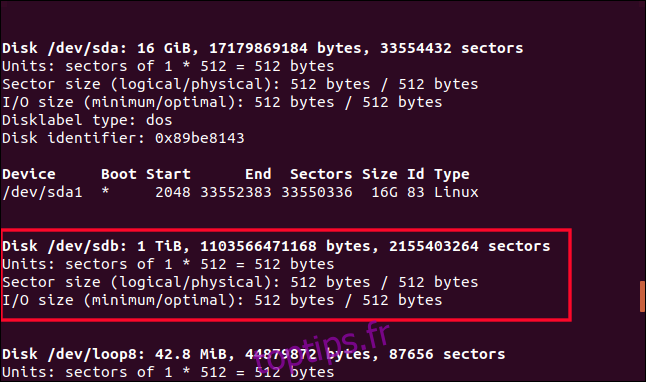
/ dev / sdb est mis en évidence ci-dessus. Vous remarquerez qu’il n’y a pas de ligne décrivant une partition dessus. C’est un tout nouveau lecteur donc il n’en aura pas encore. Nous devons créer la partition. Nous pouvons le faire en utilisant fdisk. Si votre disque dur n’est pas / dev / sdb, assurez-vous de remplacer / dev / sdb par l’identifiant de lecteur réel de votre nouveau disque dur dans la commande.
sudo fdisk /dev/sdb
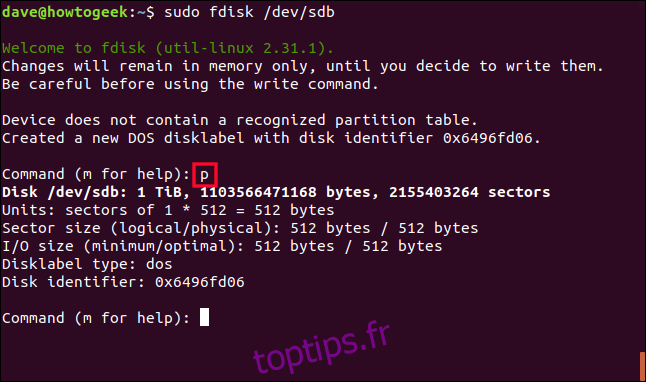
Lorsque fdisk vous invite à entrer une commande, appuyez sur la lettre p. Cela imprime la table de partition du disque dur. Nous savons qu’il n’en aura pas, mais nous obtenons des informations utiles sur le lecteur. Cela nous donne une bonne chance de nous assurer que le lecteur pour lequel nous allons créer une partition est le lecteur avec lequel nous avons l’intention de travailler.
Cela nous indique que le lecteur est un lecteur de 1 To, ce qui correspond à ce que nous attendons de cette machine de test, nous allons donc continuer.
Créer une partition
Appuyez sur la lettre n pour une nouvelle partition, puis appuyez sur p pour une partition principale. Lorsqu’on vous demande le numéro de partition, appuyez sur le numéro 1.
Nous allons créer une seule partition pour tout le disque, donc lorsque vous êtes invité pour le premier secteur, nous pouvons appuyer sur Entrée pour accepter la valeur par défaut. Vous serez alors invité à indiquer le dernier secteur et Enter acceptera la valeur par défaut.
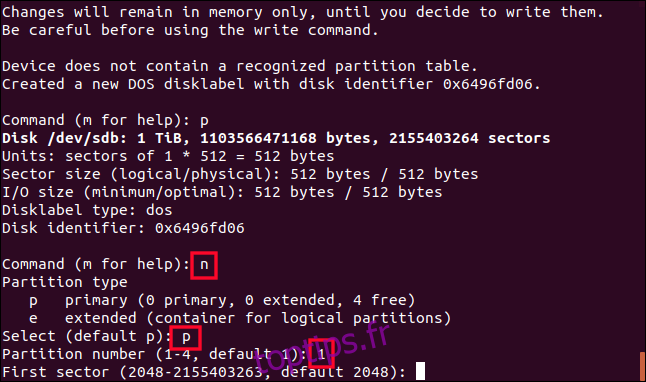
Bien que fdisk confirme qu’il a créé une partition Linux de 1 To, qui est la partition numéro 1, rien n’a encore changé sur le disque dur. Tant que vous n’avez pas donné à fdisk la commande d’écrire les modifications sur le lecteur, le lecteur reste intact. Une fois que vous êtes certain que vous êtes satisfait de nos choix, appuyez sur la lettre w pour écrire les modifications sur le lecteur.
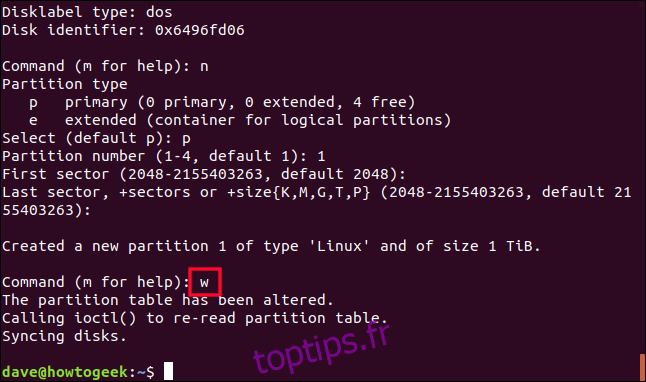
La partition a été écrite dans / dev / sdb. Vérifions ce qui vient de se passer. Nous utiliserons fdisk une fois de plus sur / dev / sdb.
sudo fdisk /dev/sdb
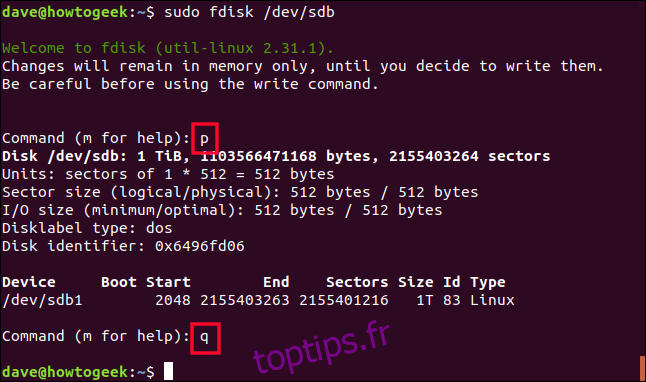
Appuyez sur la lettre p pour imprimer cette table de partition, et vous verrez qu’une partition est répertoriée pour le lecteur maintenant. Comme il s’agissait de la première partition de ce lecteur, elle s’appelle / dev / sdb1. Une deuxième partition serait appelée / dev / sdb2, et ainsi de suite.
Nous ne voulons apporter aucune modification à la partition, alors appuyez sur la lettre q pour quitter.
Créer un système de fichiers sur la partition
Nous devons créer un système de fichiers sur la partition. Ceci est facilement réalisé avec la commande mkfs. Notez que vous devez inclure le numéro de partition dans la commande. Veillez à taper / dev / sdb1 (la partition) et non / dev / sdb (le lecteur).
sudo mkfs -t ext4 /dev/sdb1

Le système de fichiers sera créé pour vous et vous serez renvoyé à l’invite de commande.
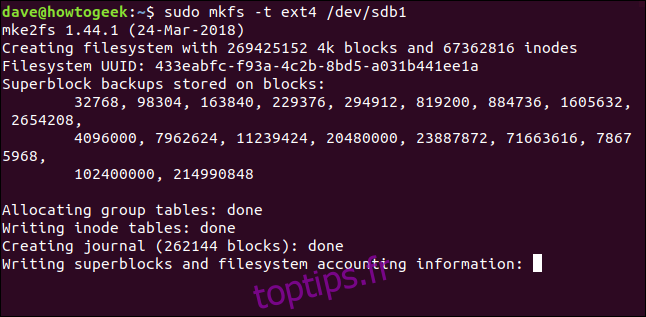
Montage du nouveau disque
Pour utiliser le nouveau lecteur, nous devons monter la partition dessus sur un point de montage dans le système de fichiers. En fait, pour être parfaitement précis, nous ne montons ni le lecteur ni la partition, nous montons le système de fichiers sur la partition, en le greffant sur l’arborescence du système de fichiers de votre système.
Le point / mnt est un endroit aussi bon que n’importe quel autre. Ce n’est qu’un point de montage temporaire pour nous permettre de copier des données sur le nouveau lecteur. Nous allons utiliser la commande mount pour monter le système de fichiers sur la première partition de / dev / sdb, à / mnt.
sudo mount /dev/sdb1 /mnt

Si tout se passe bien, vous serez renvoyé à la ligne de commande sans message d’erreur. Voyons si nous pouvons changer de répertoire vers notre système de fichiers nouvellement monté.
cd /mnt

Oui nous pouvons. voyons ce qu’il y a ici.
ls -ahl
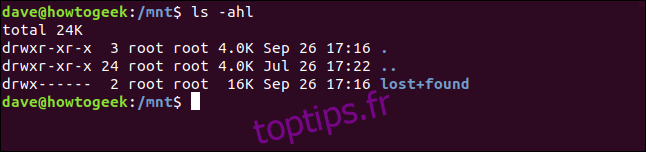
Nous sommes dans notre nouveau système de fichiers. Le répertoire par défaut «lost + found» n’est pas requis afin que nous puissions le supprimer.
sudo rm -rf lost+found

Copie de votre dossier personnel
Nous devons tout copier de l’ancien répertoire personnel vers le système de fichiers nouvellement monté. L’utilisation des options r (récursive) et p (préserver) garantira les sous-répertoires sont copiés et que les propriétés, autorisations et autres attributs des fichiers sont conservés.
sudo cp -rp /home/* /mnt

Une fois la copie terminée, utilisez ls pour regarder autour de vous et vérifier que vos données sont là où vous vous attendez à ce qu’elles soient dans le nouveau système de fichiers. En d’autres termes, si / mnt était votre répertoire personnel, tout est-il présent et correct?
ls
ls dave

Vous voudrez probablement être un peu plus approfondi que nous ne l’étions sur la machine de test sur laquelle cet article a été étudié. Par mesure de sécurité, nous allons renommer et conserver votre ancien répertoire / home jusqu’à ce que vous soyez convaincu que vous pouvez le supprimer en toute sécurité.
sudo mv /home /home.orig

Et nous allons créer un nouveau répertoire personnel vide.
sudo mkdir /home

Nous utiliserons ce nouveau répertoire personnel vide comme point de montage de notre système de fichiers sur le nouveau disque dur. Nous devons le démonter de / mnt et le remonter sur / home. Notez que la commande umount n’a pas de «n» après le «u».
sudo umount /dev/sdb1
sudo mount /dev/sdb1 /home/

Tester votre nouveau répertoire personnel
Voyons maintenant quels sont les attributs de la partition / dev / sdb1:
df /dev/sdb1

On nous montre le nom du système de fichiers, la taille de la partition et l’espace utilisé et disponible dessus, et surtout, où il est monté. C’est maintenant notre répertoire / home. Cela signifie que nous devrions pouvoir le référencer exactement comme nous le pourrions dans l’ancien répertoire / home.
Si nous nous déplaçons vers un point arbitraire du système de fichiers, nous devrions pouvoir revenir à / home en utilisant le raccourci ~ tilde.
cd /
cd ~
pwd
ls
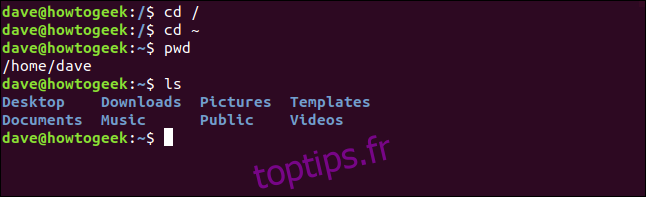
cd /home
ls
cd dave
ls
ls -a
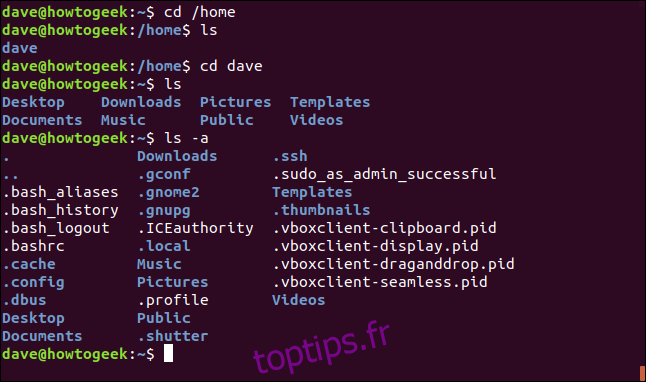
Nous pouvons nous déplacer dans le système de fichiers vers / home en utilisant des commandes explicites et en utilisant le raccourci ~. Les dossiers, fichiers et fichiers dotfiles que nous attendons sont tous présents. Tout a l’air bien.
S’il manquait quelque chose, nous pourrions le copier hors du répertoire /home.orig, auquel nous avons toujours accès à la racine du système de fichiers. Mais tout va bien.
Maintenant, nous devons avoir / dev / sdb1 monté automatiquement chaque fois que votre ordinateur est démarré.
Modification de fstab
Le fichier «fstab» contient des descriptions des systèmes de fichiers qui seront montés au démarrage du système. Avant d’y apporter des modifications, nous en ferons une copie de sauvegarde sur laquelle nous pourrons revenir en cas de problème.
sudo cp /etc/fstab /etc/fstab.orig

Nous pouvons maintenant éditer le fichier fstab.
sudo gedit /etc/fstab

Vous devez ajouter une ligne en bas du fichier pour monter notre nouveau répertoire / home. Si vos identifiants de lecteur et de partition sont différents de ceux utilisés dans cet exemple, remplacez-les par / dev / sdb1 montré ici.
Tapez le nom de la partition au début de la ligne, puis appuyez sur Tab.
Tapez le point de montage, / home, et appuyez sur Tab.
Tapez la description du système de fichiers ext4 et appuyez sur Tab.
Tapez les valeurs par défaut des options de montage et appuyez sur Tab.
Tapez le chiffre 0 pour l’option de vidage du système de fichiers et appuyez sur Tab.
Tapez le chiffre 0 pour l’option de vérification du système de fichiers.
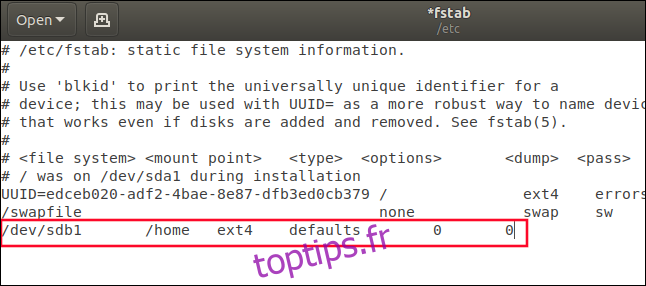
Enregistrez le fichier fstab.
Redémarrez votre système
Nous devons redémarrer pour vérifier que tout s’est déroulé comme prévu et que vous disposez d’une connexion transparente à votre nouveau répertoire / home.
Si ce n’est pas le cas, vous avez toujours le filet de sécurité de votre répertoire d’origine / home et du fichier fstab qui peuvent être restaurés si nécessaire. En raison des précautions que nous avons prises – en copiant le répertoire / home et les fichiers fstab – vous pouvez facilement remettre votre système dans l’état dans lequel il se trouvait avant de démarrer.
sudo reboot now

Vérifications finales
Lorsque votre système redémarre, vérifions simplement que votre répertoire / home est vraiment sur votre nouveau disque dur, et que votre système n’a pas (miraculeusement) repris l’utilisation de l’ancien répertoire / home.
df /dev/sdb1

Génial, il est monté sur / home. Mission accomplie.
Une fois que vous êtes parfaitement sûr de ne plus avoir besoin de la copie de sécurité de votre ancien répertoire / home, vous pouvez le supprimer:
cd /
sudo rm -rf home.orig/

Et bien sûr, si vous réalisez que quelque chose n’a pas été copié de l’ancien / home vers votre nouveau / home, vous pourrez le récupérer à partir de la sauvegarde que vous avez faite avant de commencer.
La douceur du foyer
Maintenant que vous avez séparé votre répertoire / home du reste de la partition du système d’exploitation, vous pouvez réinstaller votre système d’exploitation et vos données resteront intactes. Tout ce que vous avez à faire est de modifier le fichier fstab pour monter votre deuxième lecteur sur / home.
Et comme tous vos fichiers dotfiles sont dans votre répertoire / home, lorsque vous lancez vos différentes applications, ils trouveront tous vos paramètres, préférences et données.
Cela simplifie les réinstallations et réduit les risques liés aux mises à niveau.

